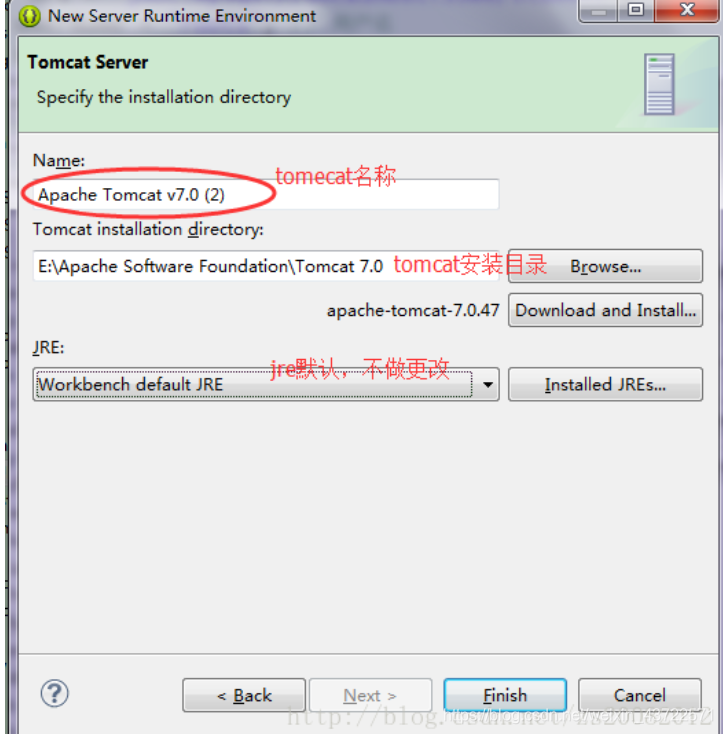步骤1:File->New Project,建立一个普通工程
步骤2:
创建一个Module
鼠标点中项目名称demos -> 右键选择New,选择Module,勾选“Web Application” -> 确认已勾选“Create web.xml” -> Finish
步骤3:创建classes和lib文件(classes用来存放编译后输出的class文件,lib用于存放第三方jar包。)

步骤4:
配置文件夹路径
File -> Project Structure (快捷键:Ctrl + Shift + Alt + S) -> 选择Module :
选择 Paths -> 选择"Use module compile output path" -> 将Output path和Test output path都选择刚刚创建的classes文件夹。
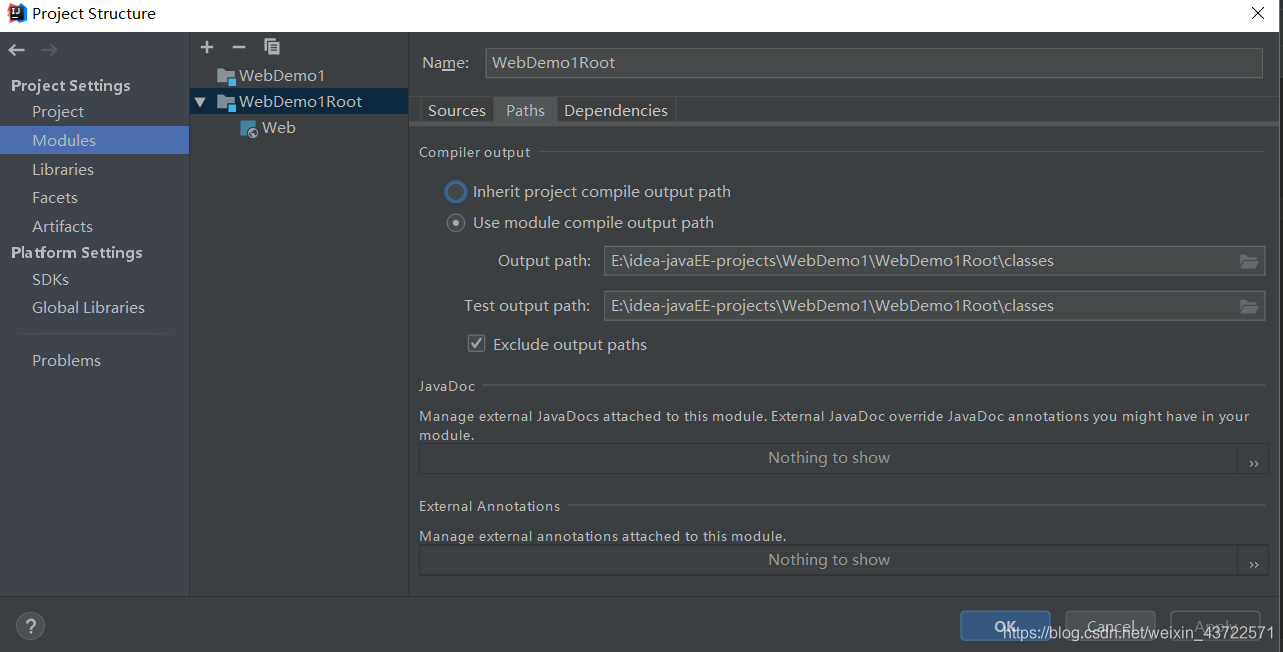
步骤5:接着选择Dependencies -> 将Module SDK选择为1.7 -> 点击右边的“+”号 -> 选择1 “Jars or Directories” -> 选择刚刚创建的lib文件夹->
选择“jar directory” -> 接着返回一路OK就行了~~
步骤6:
配置Tomcat容器
打开菜单Run -> 选择Edit Configuration—>
点击“+”号 -> 选择“Tomcat Server” -> 选择“Local”
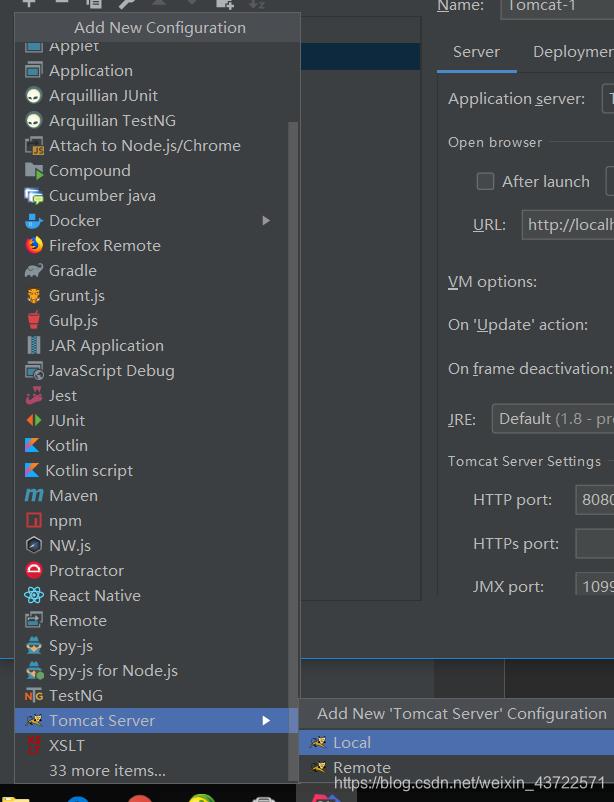
步骤7:在"Name"处输入新的服务名,点击"Application server"后面的"Configure…",弹出Tomcat Server窗口,选择本地安装的Tomcat目录 -> OK
步骤8:在"Run/Debug Configurations"窗口的"Server"选项板中,取消勾选"After launch",设置"HTTP port"和"JMX port"(默认值即可),点击 Apply -> OK, 至此Tomcat配置完成。
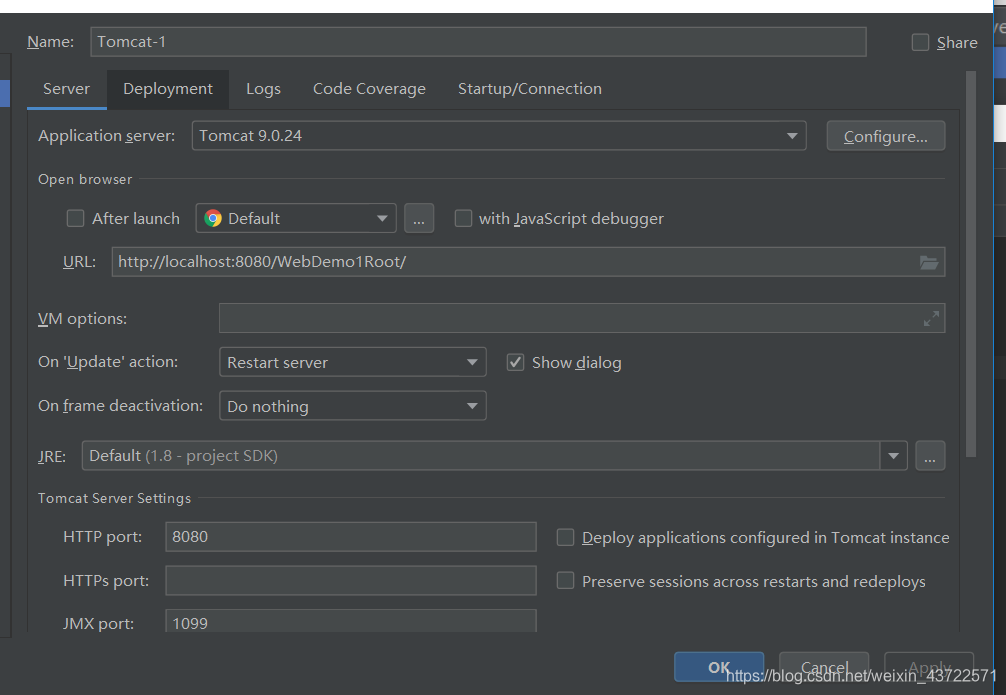
步骤9:
在Tomcat中部署并运行项目
Run -> Edit Configurations,进入"Run/Debug Configurations"窗口 -> 选择刚刚建立的Tomcat容器 -> 选择Deployment -> 点击右边的“+”号 -> 选择Artifact
步骤10:->选择web项目 -> Application context可以填“/hello”也可以填写你的项目名字(其实也可以不填的) -> OK
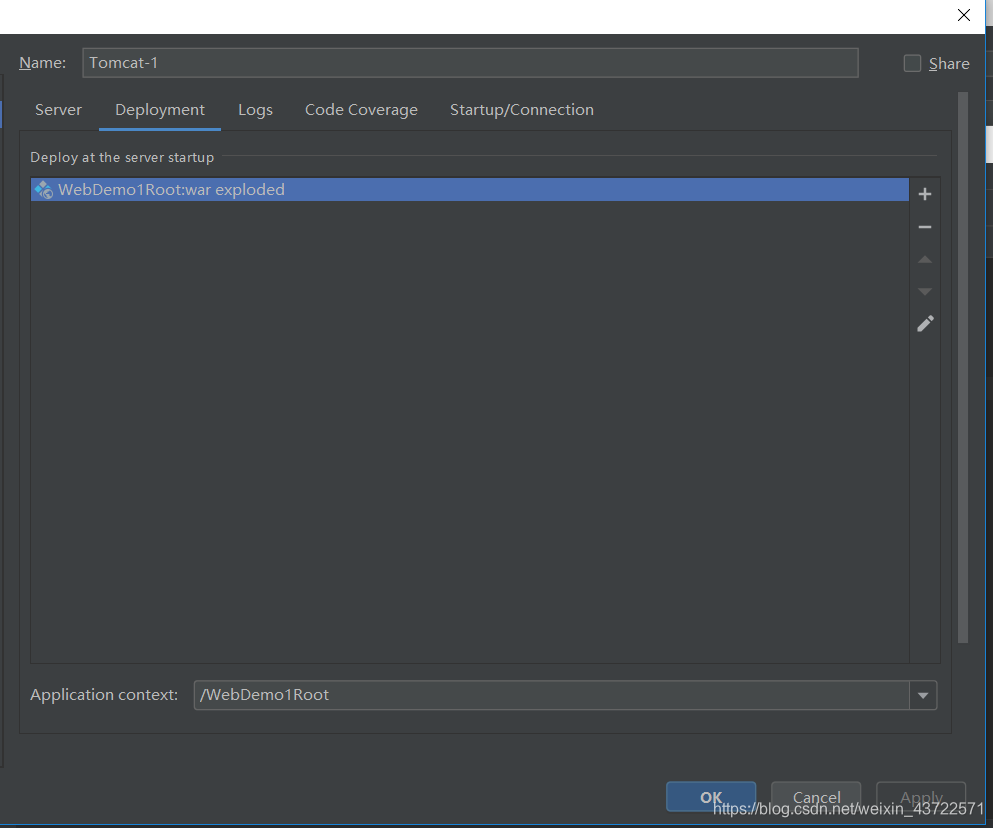
运行tomcat-1,浏览器输入网址显示信息成功!

eclipse部署tomcat
eclipse部署相对简单许多,下面这两篇博客照着操作即可部署成功
https://blog.csdn.net/write6/article/details/79137961
https://blog.csdn.net/zs20082012/article/details/79138204(这篇较为详细,不过选择tomcat的时候尽量不用默认的jre,下图中的那一步选择自己的jre)